Как да отворите скрити (Hide) папки, използвайки Windows 7 като пример

- Главна информация
- Свойства на Explorer
- Създаване на bat файл
Главна информация
Тези параметри са необходими, за да се защитят директории с важно за работата на системата съдържание от действията на неопитни потребители. Ако поради незнание изтриете или промените някой необходим файл, Windows или някои програми на трети страни може да започнат да работят неправилно.
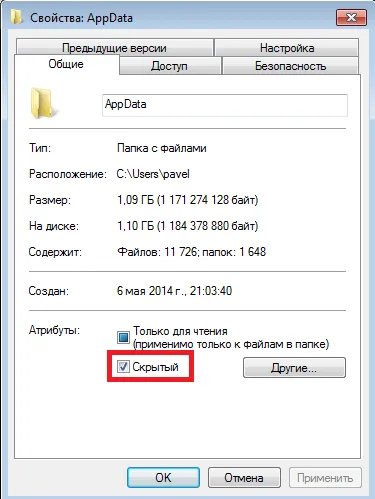
Въпреки това не е необичайно потребителите да имат достъп до скрита информация. Ярък пример е невидимата папка AppData, която съдържа служебните данни на браузърите. Ако трябва да изчистите кеша или да архивирате лична информация, трябва да получите достъп до AppData.
Има 2 доста прости начина за отваряне на скрити папки: промяна на настройките на Windows Explorer или премахване на атрибута „Скриване“ от папката с помощта на специален bat файл.
По-нататък в статията се разглеждат и двете опции.
Свойства на Explorer
За да можете да виждате скрити файлове и директории, трябва да конфигурирате параметрите на програмата за работа с файловата система на Windows по специален начин. Тази програма се нарича Explorer. За да промените свойствата му, следвайте няколко прости стъпки, посочени в инструкциите:
Създаване на bat файл
За да промените атрибутите на директории и файлове, можете да използвате специален файл с разширение bat. Създайте документ с обикновен текст (txt) и добавете ".bat" към името му. Отворете документа чрез Notepad.
Копирайте реда "attrib -H /S /D" в полето за въвеждане и запазете промените. Сега трябва да прехвърлите създадената от вас програма в директорията, където се съхраняват данните, от които се нуждаете, и да я стартирате. Това ще премахне квадратчето за отметка „Скрит“ от всички налични файлове и дялове.
